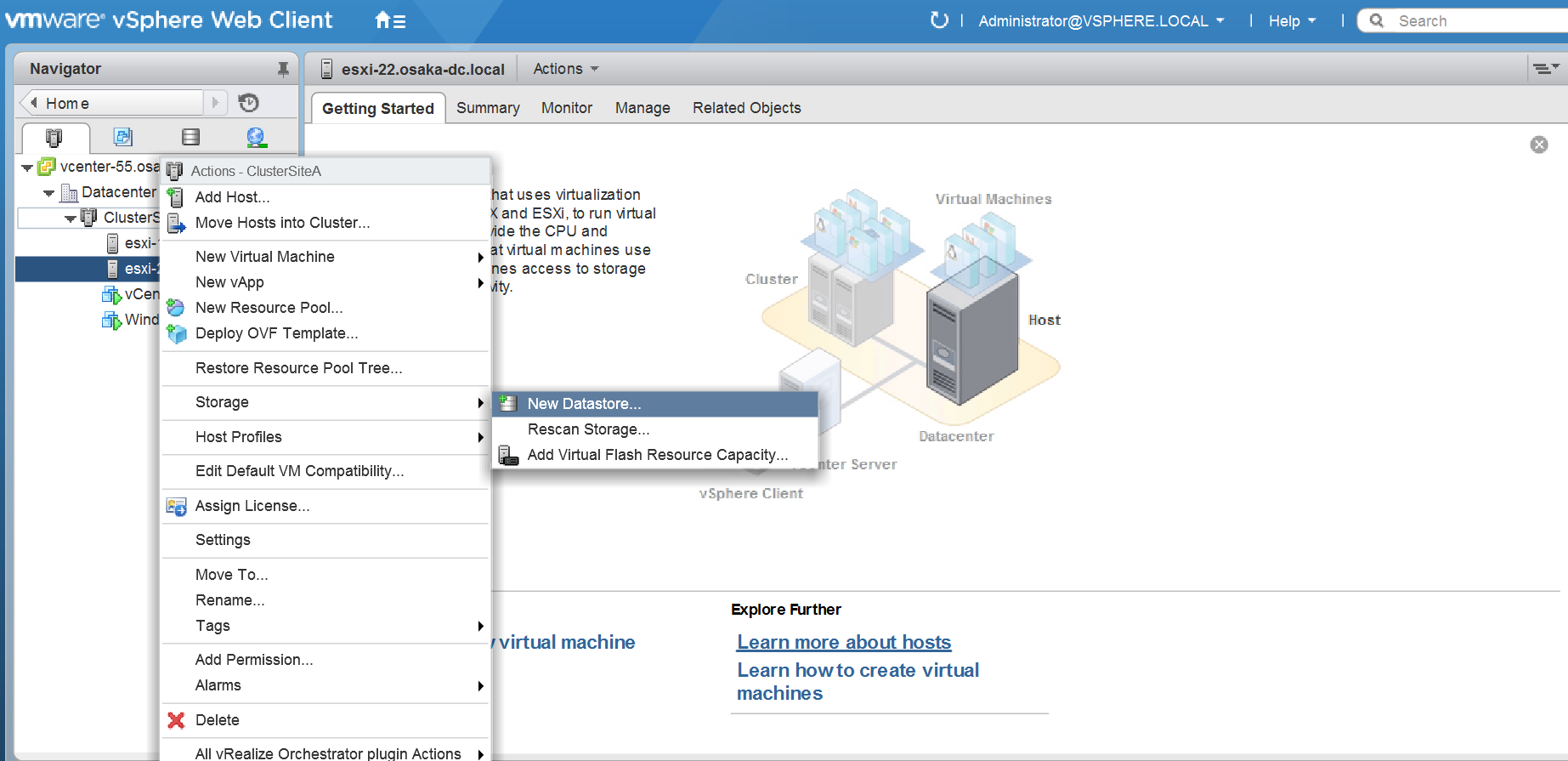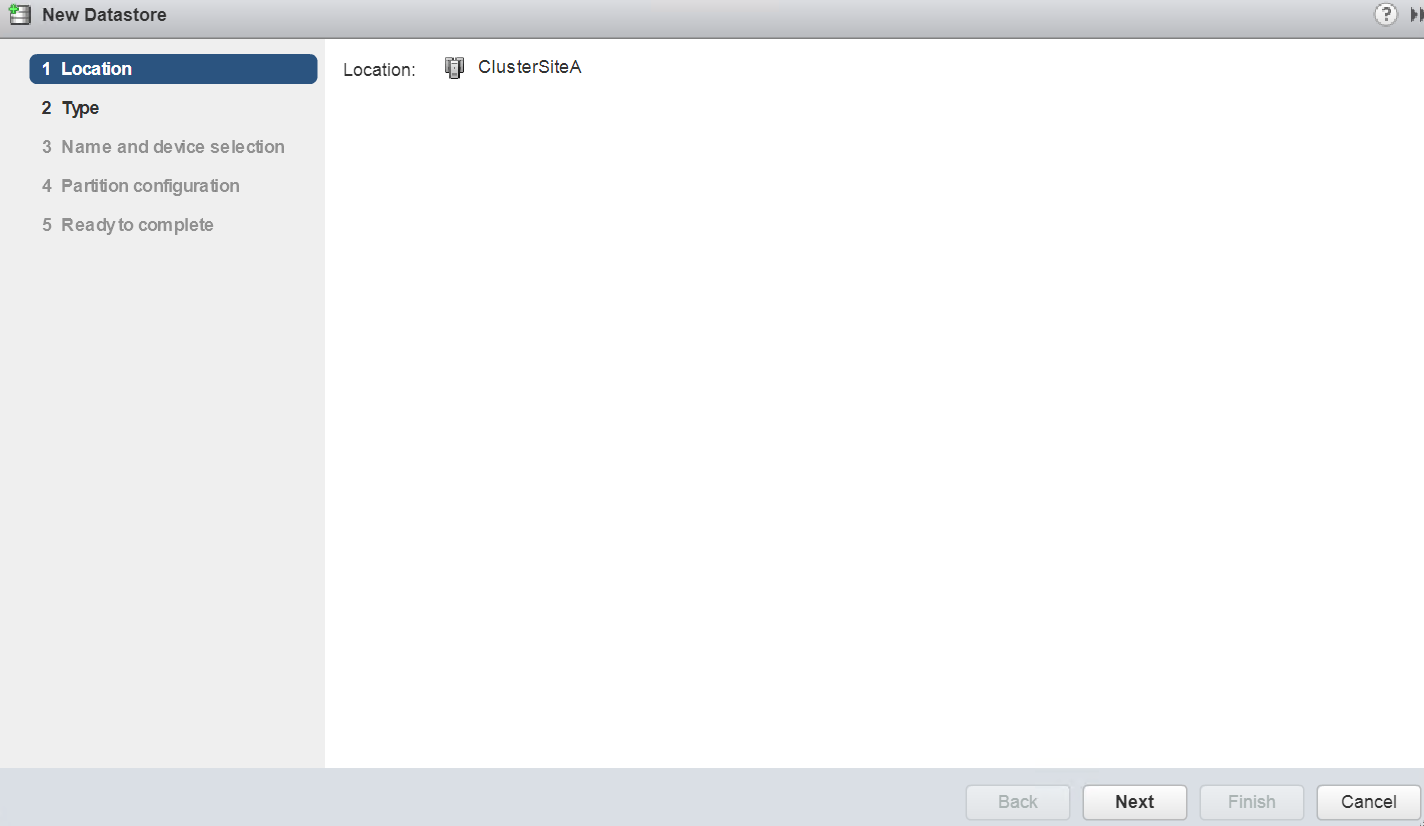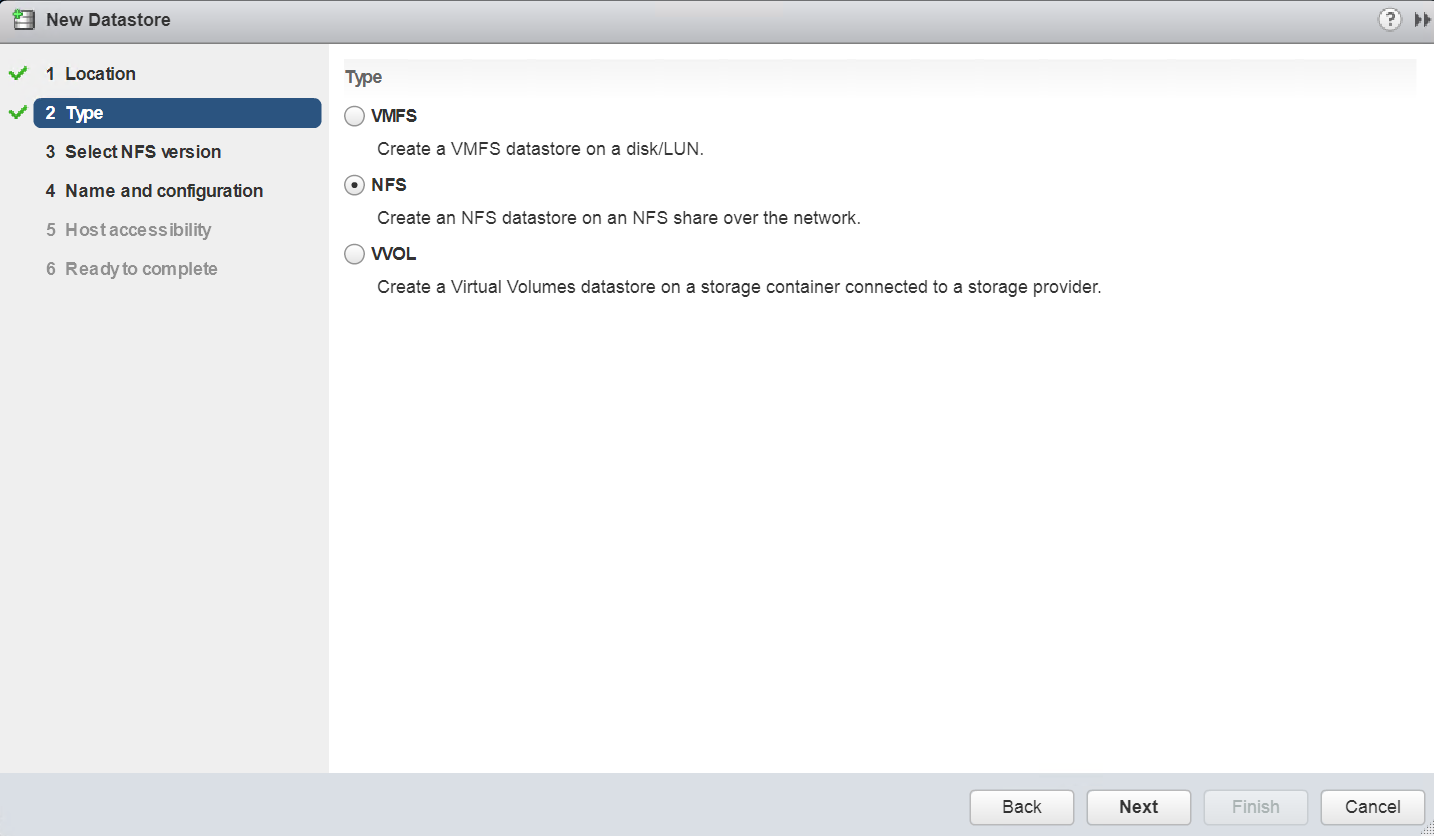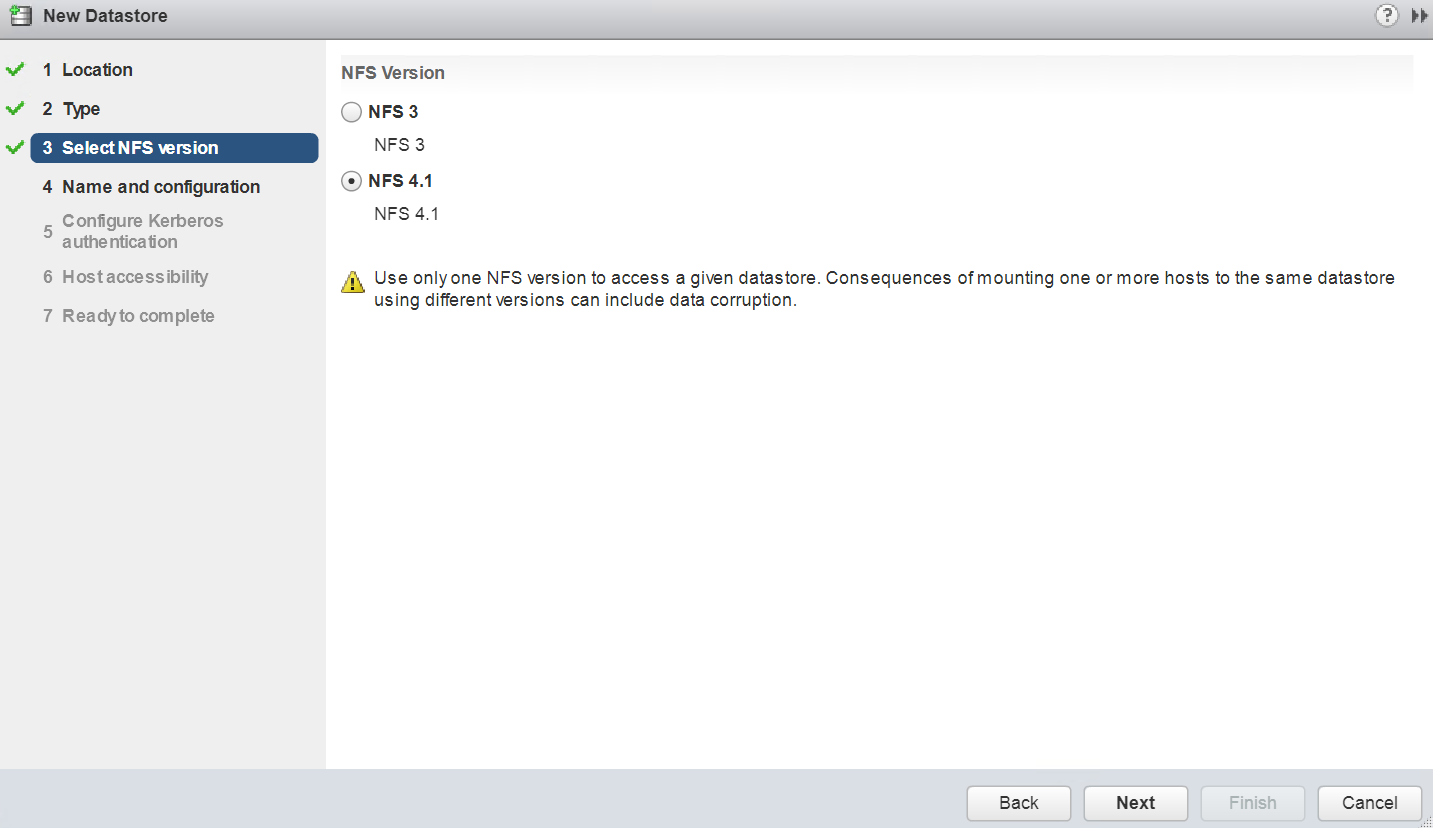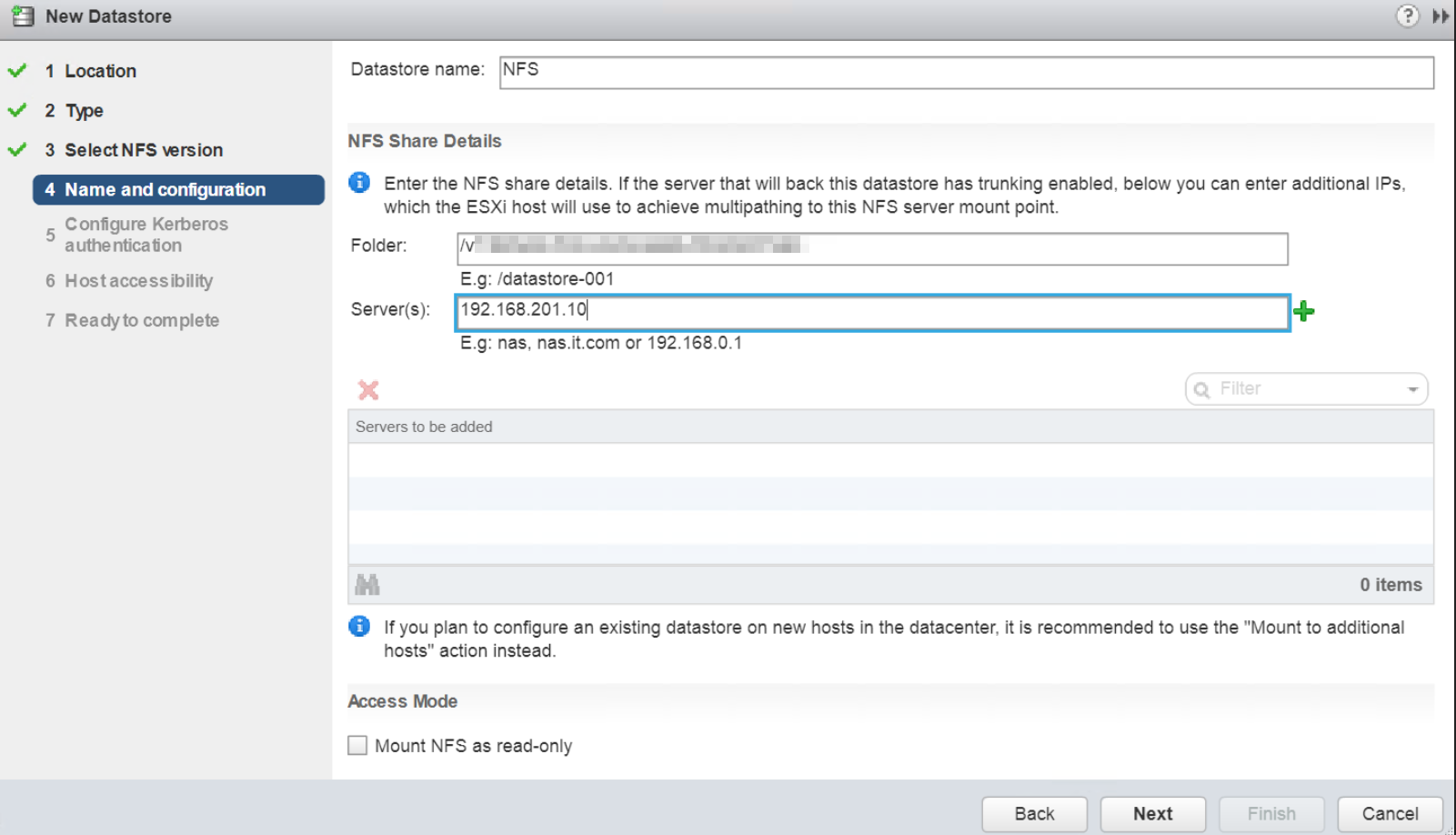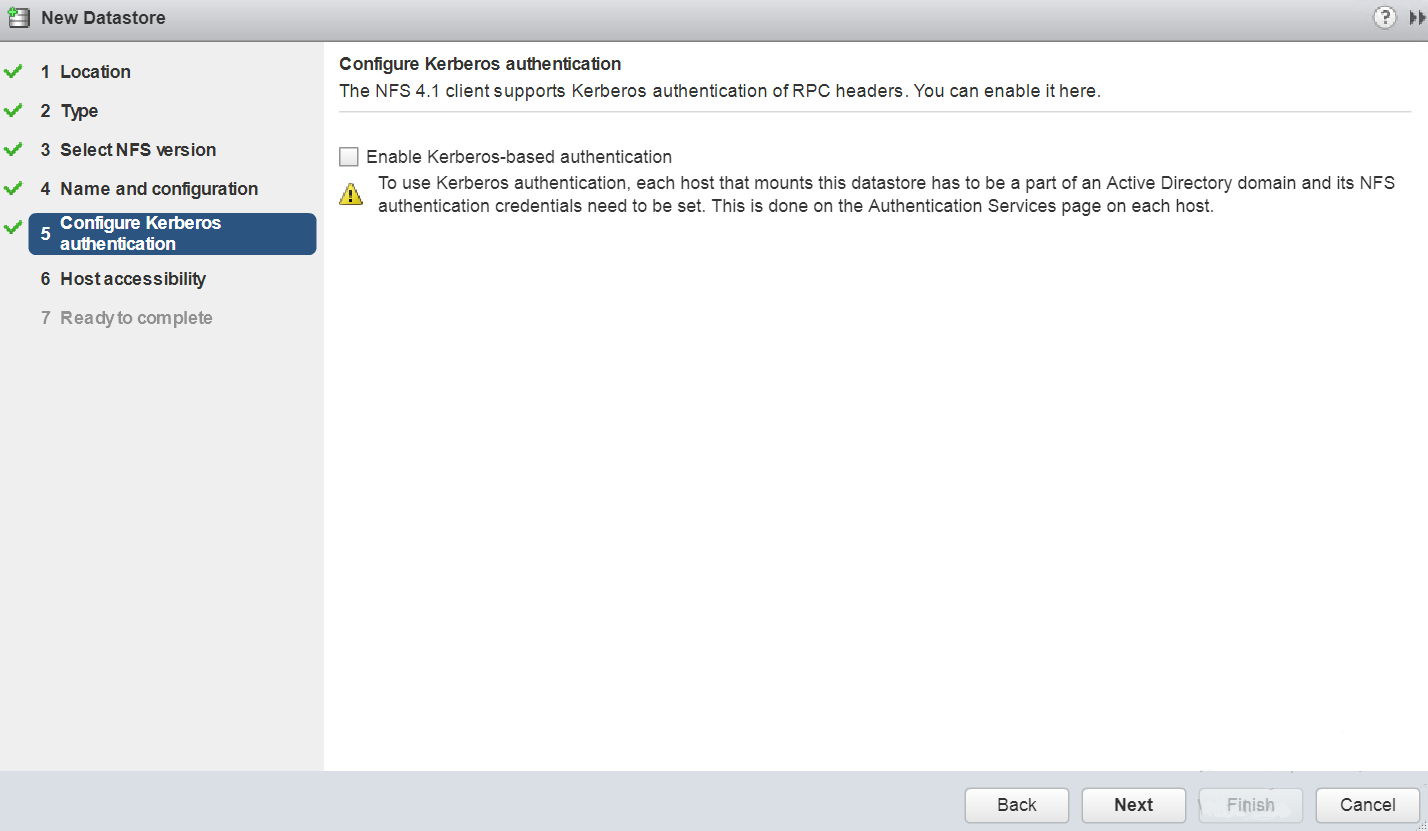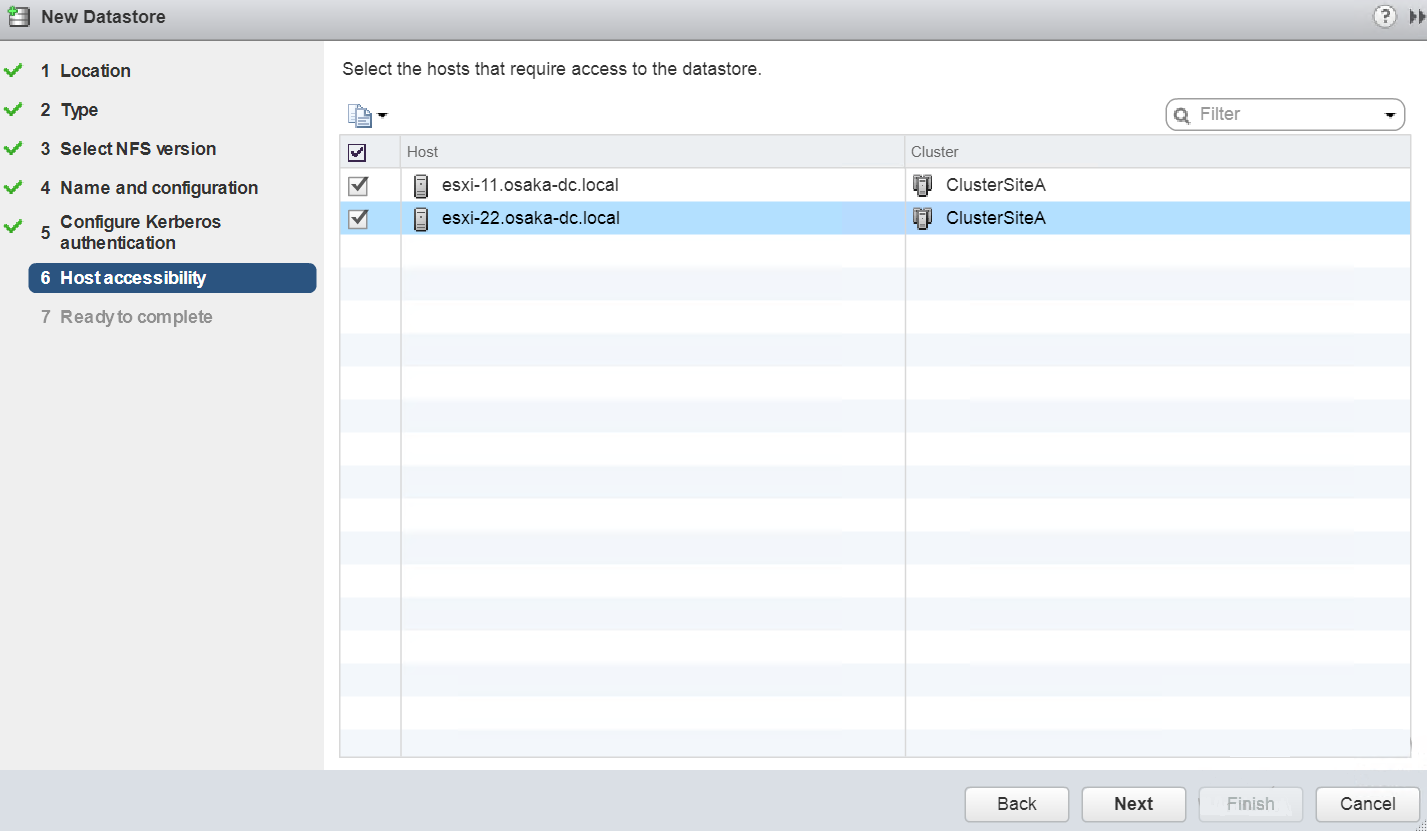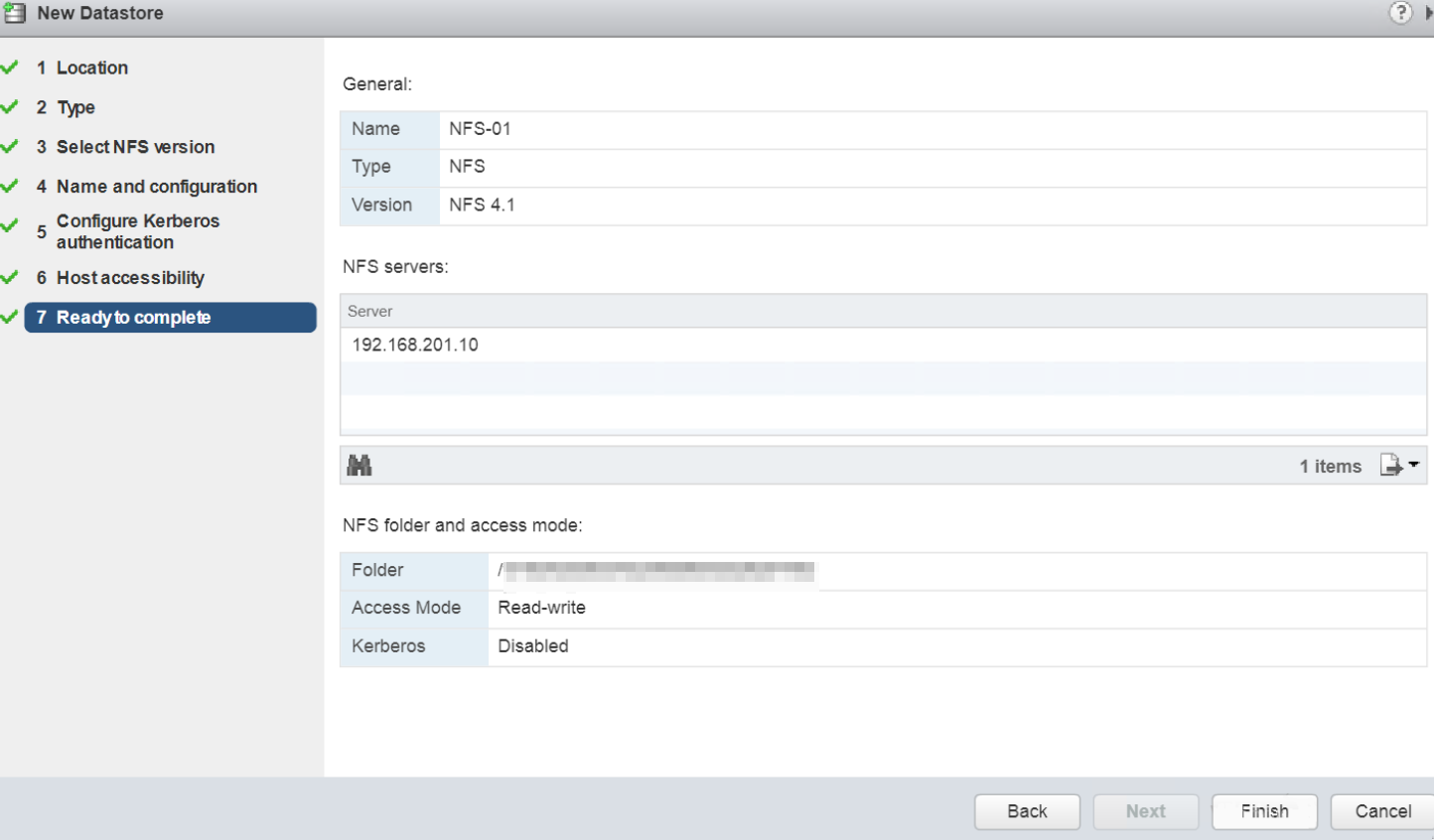1.8.5. vSphere ESXi6.0 ファイルストレージスタンダードのマウント方法について¶
1.8.5.1. はじめに¶
本文書の目的、位置づけ¶
この文書は、Smart Data Platform(以下、「SDPF」と記載します)をカスタマーポータルからご利用であり、VMware社が提供するvSphere製品を活用した仮想化環境構築経験のあるお客さまを対象としております。 以下のメニューの作成が完了した段階からの手順をご紹介しております。
事前にご準備いただくもの¶
SDPFにインターネット接続可能なネットワークをご用意ください。
NetAppNasPluginをチケットにて問合せし最新版をご用意いただく。
参照する詳細情報¶
主に以下の詳細情報を参照頂き、本手順書をご確認ください。
ファイルストレージスタンダードチュートリアル(VAAIプラグイン)
ファイルストレージ 詳細情報
vSphere 詳細情報
ハイパーバイザー ゲストイメージ 詳細情報
本項のご利用にあたって¶
本項では、本項にて紹介する構成を、実際に弊社にて構築した際の手順を、一例として紹介します。お客さまの環境・構成において動作することをお約束するものではありません。
本項では、本項で扱う構成を構築する場合に求められるSDPF固有の操作を中心に紹介します。vSphere ESXiの一般的な操作方法については、記載しておりませんのでご注意ください。
本項では、ロジカルネットワークやvUTMの作成、サーバーインスタンスの作成など一般的な操作について記載しておりません。一般的な操作は、Smart Data Platform 詳細情報やチュートリアルをご参照ください。
本項の記載は、予告なく変更する場合がございますので、あらかじめご了承ください。
警告
1.8.5.2. 構築手順¶
ホスト単位でのNetAppNasPluginのインストール方法¶
VMware ESXiサーバーより、VAAIを利用する為に必要なプラグインをインストールする手順になります。
1.8.5.3. VAAIプラグインのバイナリ入手¶
カテゴリ / サブカテゴリ― / メニュー |
クラウド/サーバー / ストレージ / ファイルストレージ |
お問い合わせ種別 |
General Inquiry |
件名 |
ファイルストレージスタンダード VAAIプラグイン提供依頼 |
詳細分類 |
ファイルストレージ |
ワークスペース |
<対象のワークスペース> |
リージョン |
<該当リージョン> |
テナントID |
<該当テナントID> |
(不具合の場合)事象が発生した日時 |
未選択 |
(不具合の場合)これまでの動作実績はありますか? |
未選択 |
(不具合の場合)現在も発生中ですか? |
未選択 |
詳細 |
VAAIプラグインの提供をお願い致します。 |
添付ファイル |
無し |
お問い合わせ更新時の通知先 |
<任意の連絡先> |
1.8.5.4. ESXiへのプラグインインストール¶
ESXiサーバーのVAAIが有効であるか確認¶
# esxcfg-advcfg -g /DataMover/HardwareAcceleratedMove
Value of HardwareAcceleratedMove is 1
# esxcfg-advcfg -g /DataMover/HardwareAcceleratedInit
Value of HardwareAcceleratedInit is 1
# esxcfg-advcfg -s 1 /DataMover/HardwareAcceleratedInit
Value of HardwareAcceleratedInit is 1
# esxcfg-advcfg -s 1 /DataMover/HardwareAcceleratedMove
Value of HardwareAcceleratedMove is 1
VAAI用プラグインのインストール¶
1. 入手したVAAIプラグインをESXiホストにコピー
2. インストールするVAAIプラグインの情報を確認
# esxcli software sources vib list -d <上記手順1で保存したファイルパス>
Name Version Vendor Creation Date Acceptance Level Status
--------------- ------- ------ ------------- ---------------- ------
NetAppNasPlugin 1.1.2-3 NetApp 2016-11-03 VMwareAccepted New
3. VAAIプラグインのインストール
# esxcli software vib install -n NetAppNasPlugin -d <上記手順1で保存したファイルパス>
Installation Result
Message: The update completed successfully, but the system needs to be rebooted for the changes to be effective.
Reboot Required: true
VIBs Installed: NetApp_bootbank_NetAppNasPlugin_1.1.2-3
VIBs Removed:
VIBs Skipped:
4. ESXiホストの再起動
# reboot
5. インストール後の確認
# esxcli software vib list | grep NetApp
NetAppNasPlugin 1.1.2-3 NetApp VMwareAccepted 2017-03-16
クラスター単位でのファイルストレージマウント方法¶
vSphere Web Clientよりクラスター名を右クリックし「Storage」> 「New Datastore...」をクリックします。
[Location]画面が表示されるので、そのまま[Next]をクリックします。
[Type]では「NFS」選択し「Next」をクリックします。
[NFS Version]では、今回は「NFS 4.1」を選択し「Next」をクリックします。
[Name and configuration]に必要事項を入力し、[Next]をクリックします。
本項では以下の設定でNFSを設定しています。
項目 |
設定値 |
Datastore Name |
NFS |
Folder |
/v+(作成したボリュームIDからハイフンを除いた文字列) |
Server(s) |
192.168.201.10(作成したボリュームに割り振られたIPアドレス) |
Access Mode |
既定値のまま |
「Configure Kerberos authentication」今回は認証サーバーがないのでチェック無しで「Next」をクリックします。
[Host Accessibility]に接続するホストサーバーを選択します。
[Ready to complete]内で設定内容を確認し「Finish」をクリックします。